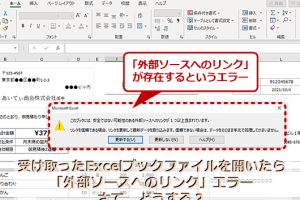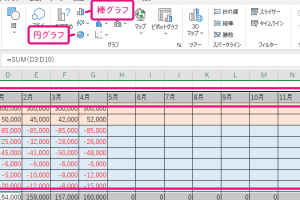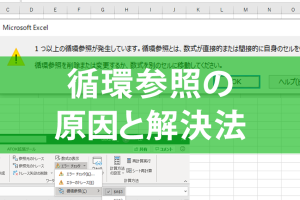Excel名前ボックスでセル移動を爆速化
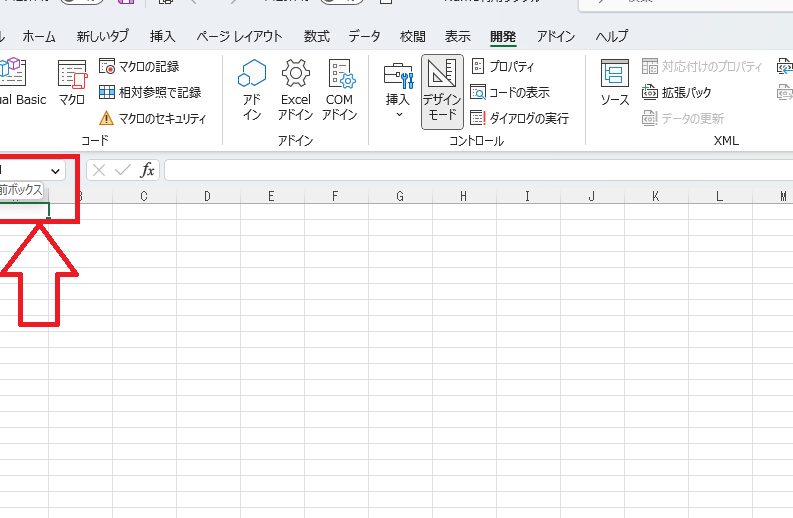
Excelの作業効率を高めるために、名前ボックスを活用したセル移動のテクニックをご紹介します。通常、マウスや矢印キーを使ってセルを移動することが多いですが、名前ボックスを使えば、瞬時に目的のセルにジャンプできます。特に大量のデータを取り扱う際、このテクニックは非常に有効です。名前ボックスの基本的な使い方から、応用テクニックまでを解説し、あなたのExcel作業を爆速化する方法を伝授します。効率的なデータ処理を実現し、日々の業務をスムーズに進めましょう。
Excelの名前ボックスを活用してセル移動を効率化する
Excelの名前ボックスは、セルや範囲に名前を付けて簡単に参照できる機能です。この機能を活用することで、セル移動を爆速化することができます。名前ボックスを使用することで、複雑なセル参照を簡単に実行でき、作業効率が向上します。
名前ボックスの基本的な使い方
名前ボックスは、Excelの数式バー左側にあるテキストボックスです。ここに名前を入力することで、指定したセルや範囲に簡単に移動できます。名前ボックスの使い方をマスターすることで、Excel操作がよりスムーズになります。
- セルに名前を付けるには、セルを選択して名前ボックスに名前を入力します。
- 名前ボックスからセルに移動するには、名前ボックスに登録した名前を入力してEnterキーを押します。
- 名前の一覧を表示するには、名前ボックスのドロップダウン矢印をクリックします。
名前ボックスの活用シーン
名前ボックスは、さまざまなシーンで活用できます。たとえば、大きなデータセットを扱う場合や、複雑な数式を入力する場合に役立ちます。また、頻繁に参照するセルに名前を付けておくことで、作業効率が向上します。
名前ボックスの登録方法
名前ボックスに名前を登録する方法は簡単です。セルや範囲を選択して、名前ボックスに名前を入力するだけです。また、名前の定義ダイアログボックスを使用して、名前を登録することもできます。
名前ボックスの編集と削除
名前ボックスに登録した名前は、後から編集や削除が可能です。名前の定義ダイアログボックスを使用して、名前の内容を変更したり、不要な名前を削除したりできます。
名前ボックスを使った作業効率化のテクニック
名前ボックスを活用することで、さまざまな作業を効率化できます。たとえば、複数のセルに同時に移動するには、名前ボックスに複数の名前をカンマ区切りで入力します。また、名前ボックスのオートコンプリート機能を活用することで、入力作業をさらに効率化できます。
詳細情報
Excelの名前ボックスとは何ですか?
Excelの名前ボックスは、セルの参照や名前付き範囲を簡単に指定できる機能です。セルを直接指定して移動する際に非常に役立ちます。
名前ボックスを使ってセル移動を爆速化する方法は?
セル参照を名前ボックスに入力することで、瞬時に目的のセルにジャンプできます。例えば、「A100」と入力すれば、すぐにA列の100行目に移動できます。
名前ボックスの使い方は複雑ですか?
いいえ、名前ボックスの使い方は非常にシンプルです。セルを選択して名前ボックスに参照先を入力するだけなので、誰でも簡単にセル移動ができます。
名前ボックスを使うメリットは何ですか?
名前ボックスを使うと、マウスを使わずにキーボード操作だけでセルに移動できるため、作業の効率化が図れます。特に大量のデータを扱う際に時間の短縮に効果的です。